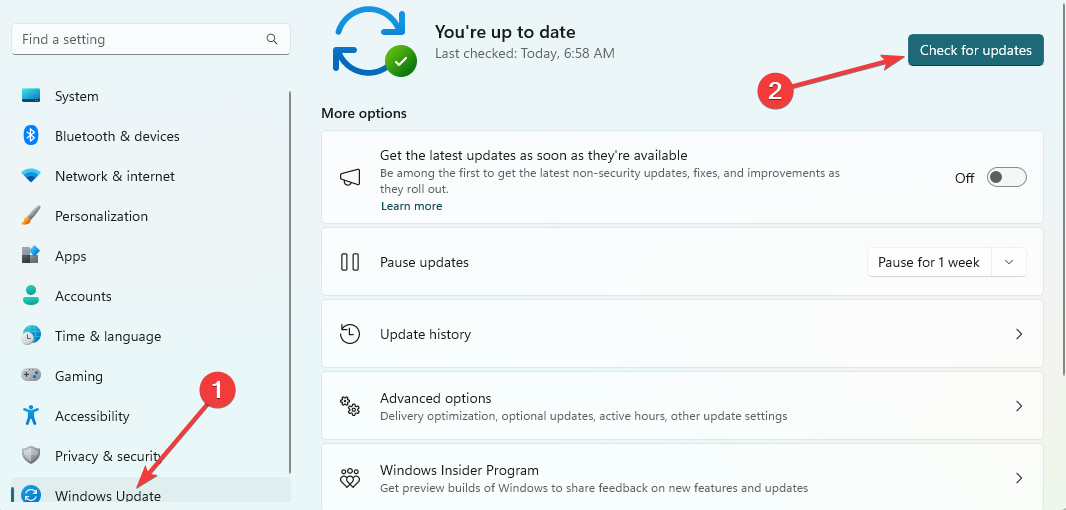Prvi poziv bi moral biti posodobitev vseh zastarelih gonilnikov
- Napaka te naprave se ne more zagnati s kodo 10 pogosto povzroča težave z gonilniki in strojno opremo.
- Začetna točka bi morala biti posodobitev in v redkih primerih boste morda potrebovali ponastavitev sistema Windows ali čisto namestitev.
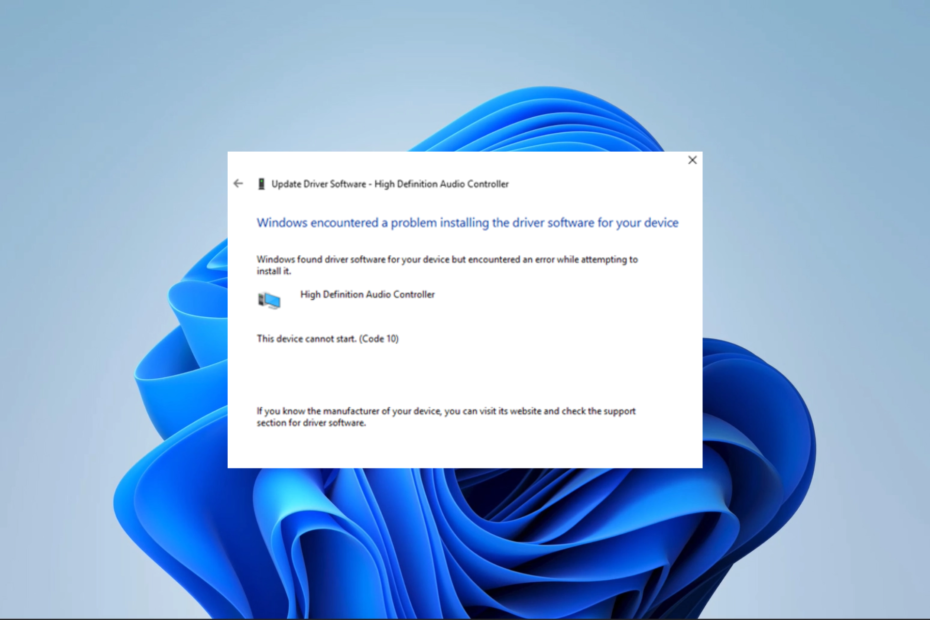
XNAMESTITE TAKO, DA KLIKNETE NA PRENOS DATOTEKE
- Prenesite Restoro PC Repair Tool ki prihaja s patentiranimi tehnologijami (patent na voljo tukaj).
- Kliknite Zaženi skeniranje da poiščete težave z operacijskim sistemom Windows, ki bi lahko povzročale težave z računalnikom.
- Kliknite Popravi vse za odpravo težav, ki vplivajo na varnost in delovanje vašega računalnika.
- Restoro je prenesel 0 bralcev ta mesec.
Če naletite na sporočilo o napaki sistema Windows, Ta naprava se ne more zagnatiKoda 10? Morda se na začetku zdi zastrašujoče, vendar se lahko hitro reši.
Ta napaka se vrti predvsem okoli upravitelja naprav, mi pa smo raziskali in bomo ponudili nekaj najbolj praktičnih rešitev ter verjetne vzroke.
Kaj je koda napake 10?
To sporočilo o napaki pomeni, da Windows ne more pravilno upravljati določene strojne opreme, na primer pogona USB ali tiskalnika. Napako lahko sproži naslednje:
- Težave, povezane z voznikom – Ko naprava gonilniki so zastareli ali poškodovani, lahko naprava naleti na težave pri pravilnem zagonu.
- Konflikti med napravami strojne opreme – Če so druge naprave strojne opreme v vašem sistemu v sporu, se naprava morda ne bo zagnala.
- Težave s strojno opremo – Če pride do težave ali poškodbe naprave, se morda ne bo pravilno zagnala in lahko povzroči napake s kodo 10.
- Napake registra – Če pride do vprašanj oz poškodbe v registru Windows o napravi, lahko povzroči, da se naprava ne zažene.
Kako popravim kodo napake 10, ta naprava se ne more zagnati?
Preden se lotite naših glavnih popravkov, preizkusite te:
- Ponovno zaženite računalnik – Ponovni zagon lahko povzroči, da se težavni procesi končajo in odpravijo napako.
- Odstranite zunanje naprave – Ker lahko priključena strojna oprema sproži napako, lahko najprej odstranite vse zunanje naprave.
Po rešitvah lahko nadaljujete s podrobnejšimi popravki spodaj.
1. Zaženite orodje za odpravljanje težav s strojno opremo
- Pritisnite Windows + R odpreti Teči dialog.
- Vrsta cmd in udaril Ctrl + Shift + Vnesite da odprete povišani ukazni poziv.
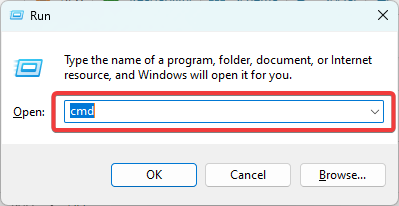
- Vnesite spodnji skript in pritisnite Vnesite.
msdt.exe -id DeviceDiagnostic
- Kljukica Samodejno uporabite in popravite in udaril Naslednji.
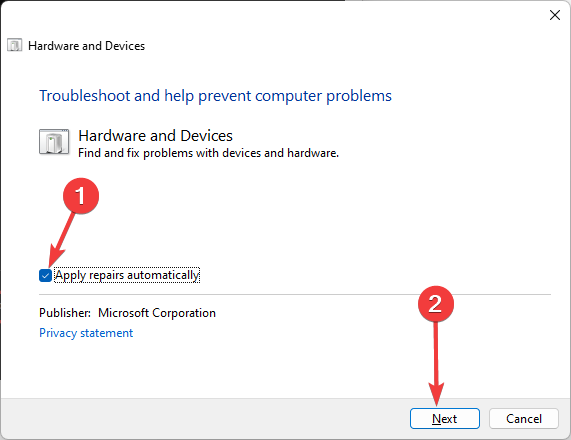
- Na koncu izberite Uporabite ta popravekin počakajte, da se postopek zaključi.
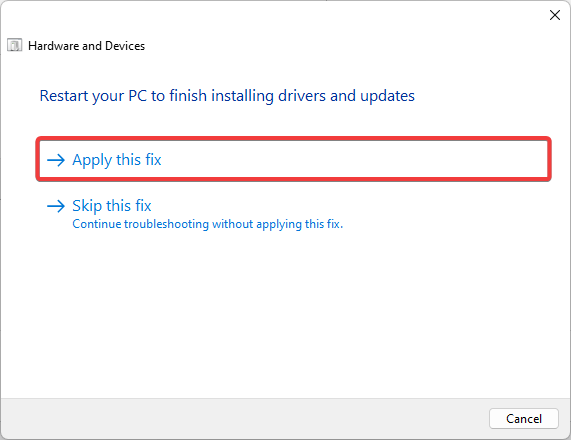
2. Izvedite posodobitev OS
- Pritisnite Windows + jaz odpreti nastavitve aplikacija
- V levem podoknu kliknite Windows posodobitev; na desni izberite Preveri za posodobitve.
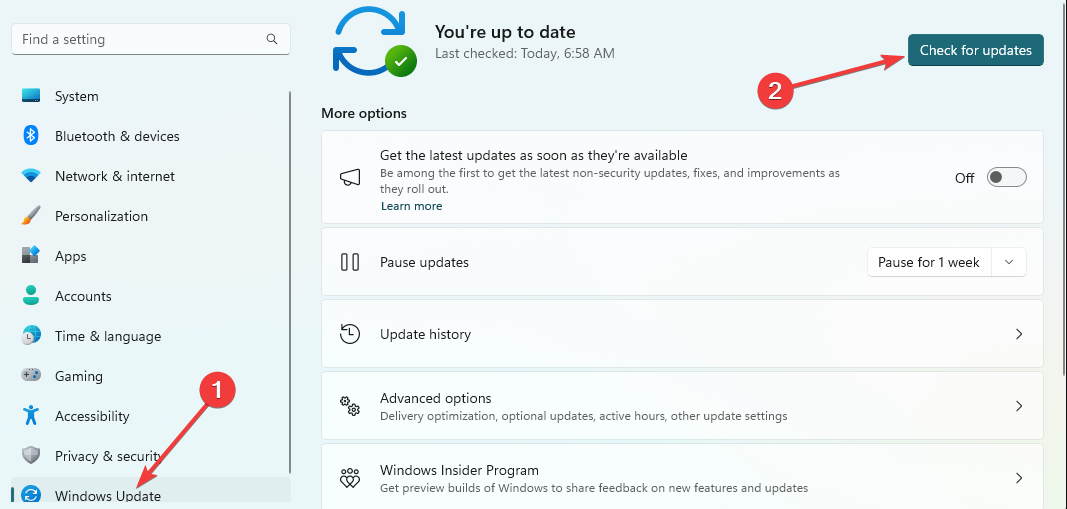
- Kliknite na Prenesite in namestite vse.
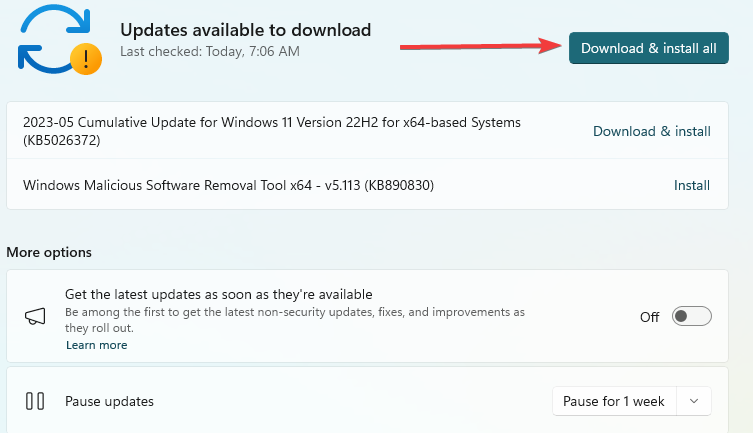
- Znova zaženite računalnik in preverite, ali ta naprava ne more zagnati kode 10, ali je popravljena.
- 0x80005000 Neznana napaka: 3 načini, kako jo popraviti
- Libstdc++-6.dll ni bilo mogoče najti: kako ga popraviti ali znova prenesti
- Koda napake 0xc00d36b4: kako jo popraviti
3. Posodobite gonilnike
- Desni klik na Začetek meni in izberite Upravitelj naprav.
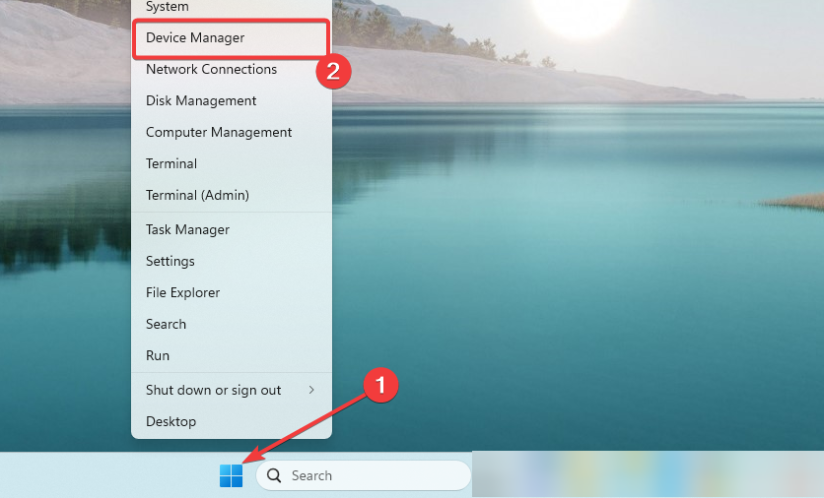
- Razširite katero koli kategorijo, kjer imate zastarel gonilnik (običajno bo imel rumeno značko).
- Z desno miškino tipko kliknite gonilnik in izberite Posodobite gonilnik.
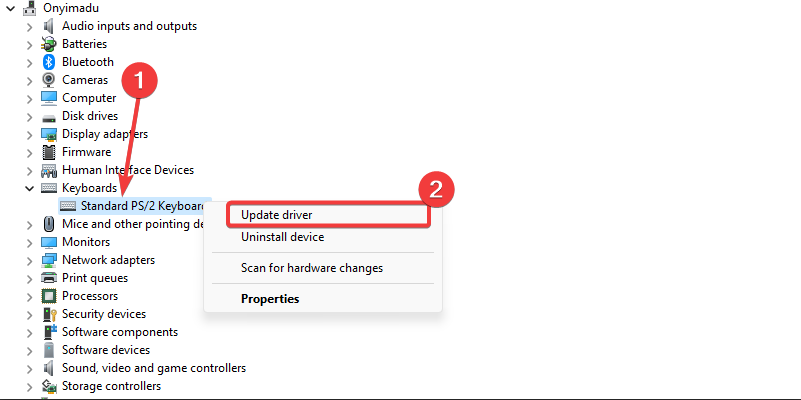
- Izberite Samodejno poiščite posodobitve možnost.
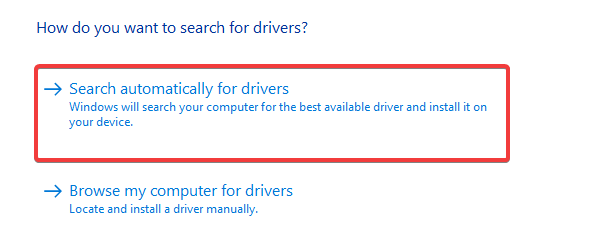
- Nazadnje preverite, ali je ta naprava ne more zagnati kode 10.
Ker je ta postopek lahko zapleten in monoton, lahko uporabite katerega koli robustnega programska oprema za posodobitev gonilnikove za avtomatizacijo postopka.
4. Izvedite spremembe registra
- Pritisnite Windows + R odpreti Teči dialog.
- Vrstaregedit in udaril Vnesite odpreti register.
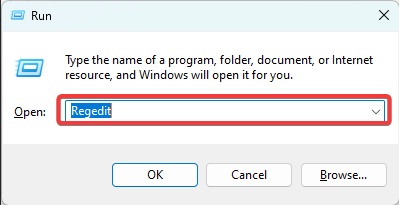
- Pojdite na spodnjo pot:
Računalnik\HKEY_LOCAL_MACHINE\SYSTEM\CurrentControlSet\Control\Class{36fc9e60-c465-11cf-8056-444553540000}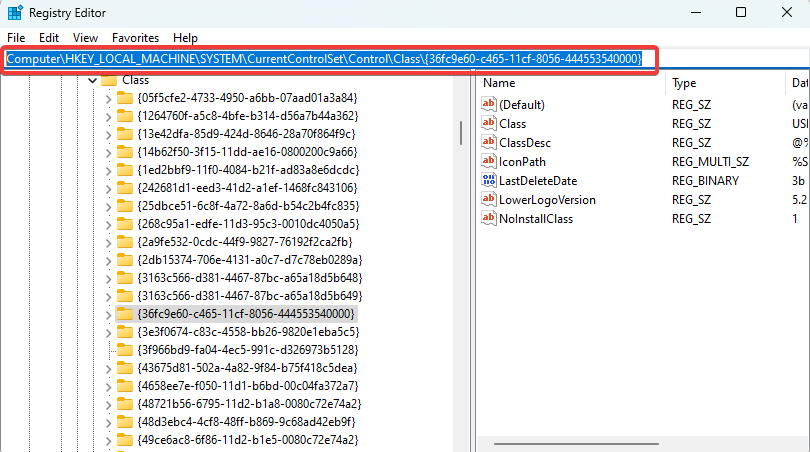
- V levem podoknu izbrišite ZgornjiFiltri in LowerFilters možnosti, če obstajajo (na spodnji sliki ne obstajajo).
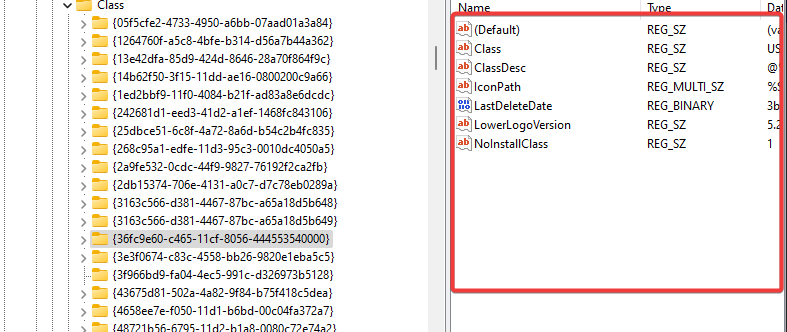
- Na koncu preverite, ali je ta naprava ne more zagnati napake kode 10.
5. Izvedite obnovitev sistema
- Pritisnite Windows + R, vrsta rstrui, in udaril Vnesite.
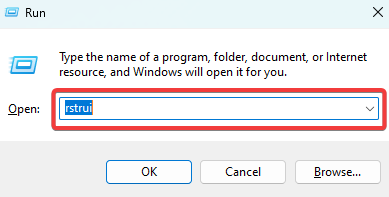
- Kliknite na Naslednji gumb.

- Na koncu izberite obnovitveno točko in pritisnite Naslednji gumb.
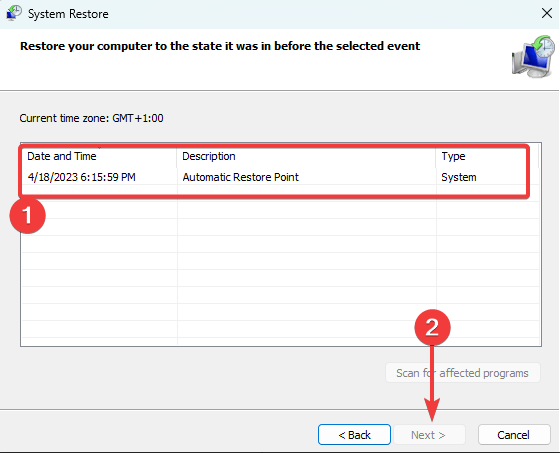
- Kliknite na Končaj in počakajte, da se postopek zaključi.
In izvoli. Katera koli od teh petih rešitev lahko odpravi napako kode 10. Nismo jih zapisali v nobenem posebnem vrstnem redu, tako da, ko preberete predrešitve, poskusite kateri koli popravek, ki se vam zdi najbolj ustrezen.
V skrajnem primeru lahko poskusite a čista namestitev sistema Windows; vendar boste izgubili vse svoje dragocene informacije.
V spodnjem oddelku za komentarje nam sporočite, kaj je delovalo.
Imate še vedno težave? Popravite jih s tem orodjem:
SPONZORIRANO
Če zgornji nasveti niso rešili vaše težave, se lahko vaš računalnik sooči z globljimi težavami s sistemom Windows. Priporočamo prenos tega orodja za popravilo računalnika (ocenjeno odlično na TrustPilot.com), da jih preprosto obravnavate. Po namestitvi preprosto kliknite Zaženi skeniranje in nato pritisnite na Popravi vse.